Xử lý văn bản đến
1. Tổng quan
- Cho phép người dùng thực hiện xử lý văn bản đến.
- Cán bộ có quyền Lãnh đạo đơn vị (LanhDaoDonVi), Lãnh đạo phòng (LanhDaoPhong), Chuyên viên (CBChuyenVien), Cán bộ văn thư (CBVanThu), Cán bộ xử lý thay (CBXuLyThay) được phép thao tác trên chức năng này.
2. Mô tả chức năng
- Trên thanh menu trái chọn Văn bản đến:
- Hệ thống hiển thị thông tin quản lý xử lý văn bản như sau:
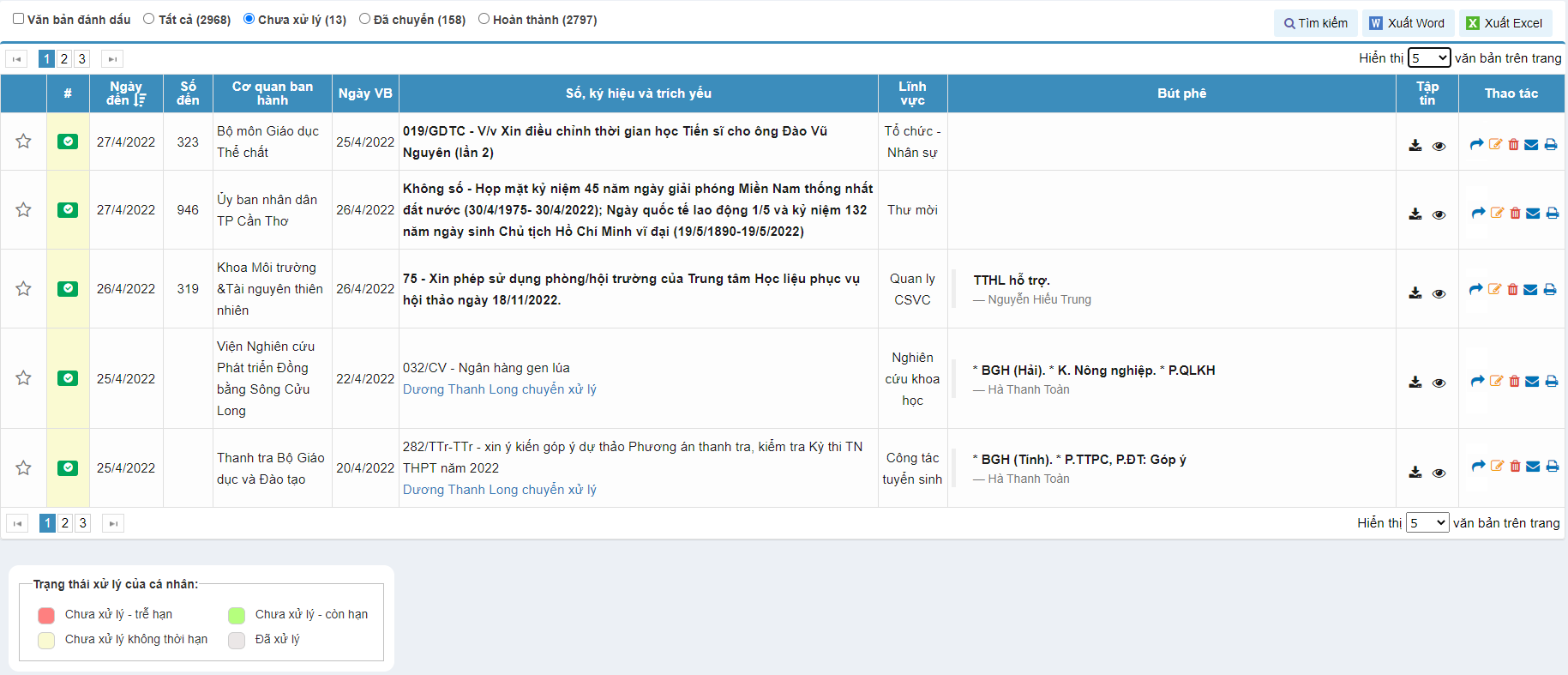
A. Tìm kiếm văn bản

- Nhập các thông tin cần tìm, sau đó nhấn nút
để thực hiện tìm các công việc thõa các tiêu chí tìm kiếm.
B. Xem danh sách văn bản đến cần xử lý
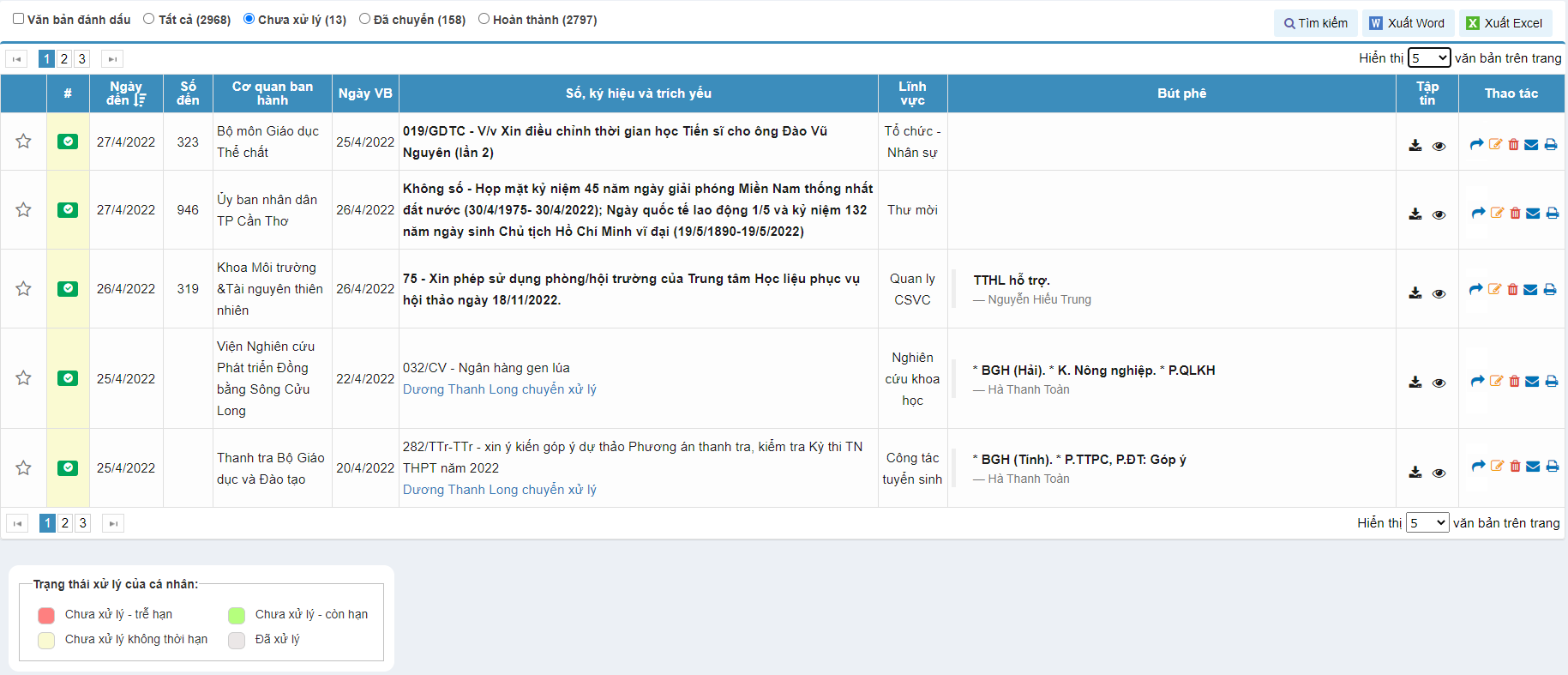
- Hệ thống hiển thị danh sách văn bản chuyển đến người dùng bao gồm: văn bản chuyển đến mình xử lý, văn bản được cấp quyền theo dõi (theo cấu hình hệ thống).
C. Xuất danh sách văn bản
- Nhấn nút
để xuất danh sách văn bản ra file word.
- Nhấn nút
để xuất danh sách văn bản ra file excel.
D. Xử lý văn bản
- Chọn văn bản cần xử lý trên danh sách văn bản đến xử lý. Hệ thống hiển thị thông tin như sau:

D1. Thông tin văn bản
- Chọn tab Thông tin văn bản, hệ thống hiển thị thông tin chi tiết văn bản đến như hình trên.
- Xem tập tin đính kèm: đối với văn bản được cấp quyền theo dõi, tập tin đính kèm sẽ được xem theo quyền trong cấu hình hệ thống.
- Nhấn nút
để sửa thông tin văn bản đến: thực hiện sửa các thông tin cho phù hợp, các thao tác thực hiện tương tự tiếp nhận trực tiếp (chỉ có văn thư tiếp nhận văn bản, văn thư được cấp quyền sửa theo cấu hình hệ thống mới được phép sửa văn bản).
D2. Tiến trình xử lý
Chọn tab Tiến trình xử lý, hệ thống hiển thị thông tin chi tiết tiến trình xử lý như sau:

Chọn liên kết Xem chi tiết để xem chi tiết thông tin xử lý của người xử lý tương ứng trên danh sách người xử lý.
thể hiện trạng thái người nhận có xem văn bản đã xử lý hay chưa.
Chọn
để xem danh sách tập tin đính kèm xử lý của người xử lý tương ứng trên danh sách người xử lý.
Nhấn nút Thu hồi (
) để thu hồi lại bước chuyển xử lý khi người nhận xử lý chính chưa vào xử lý.
D3. Xử lý
Chọn tab Xử lý, hệ thống hiển thị thông tin xử lý như sau:
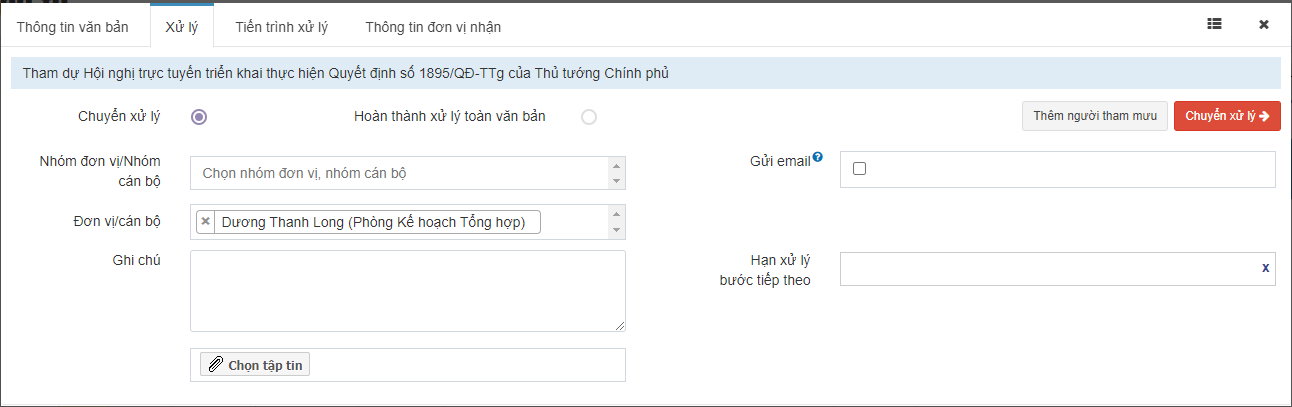
Nhập các thông tin xử lý và chuyển xử lý cho bước tiếp theo. Trong đó
Hoàn thành xử lý toàn văn bản: nếu văn bản không yêu cầu thực hiện xử lý văn bản thì chọn hoàn thành xử lý toàn văn bản.
Chuyển xử lý: khi văn bản cần chuyển cho cán bộ khác xử lý, văn thư chọn chuyển xử lý và cung cấp các thông tin sau:
- Nhận xử lý: chọn người cần chuyển xử lý chính và phối hợp xử lý bước tiếp theo. Hệ thống chọn mặc định cán bộ được nhận xử lý đầu tiên theo cấu hình hệ thống.
- Gửi mail: gửi mail thông báo cho những người nhận xử lý (nội dung gởi mail do cán bộ quản trị quy định).
- Hạn xử lý toàn văn bản: hệ thống sẽ dựa vào ngày này để cảnh báo trạng thái xử lý của toàn văn bản.
- Hạn xử lý bước tiếp theo: hệ thống sẽ dựa vào ngày này để cảnh báo trạng thái xử lý của văn bản tại bước tiếp theo.
Phạm vi phổ biến: chỉ cho phép hiệu chỉnh phạm vi phổ biến và gửi mail phổ biến tại bước của Lãnh đạo đơn vị, văn thư. Các mức độ phổ biến:
- Tất cả: tất cả người dùng khi truy cập hệ thống có thể xem tra cứu văn bản này.
- Trong nội bộ: tất cả người dùng trên hệ thống thuộc đơn vị có thể xem tra cứu văn bản này.
- Người nhận: người nhận trên danh sách phổ biến có thể xem tra cứu văn bản này.
- Không phổ biến
- Gửi mail: chỉ gửi mail trong trường hợp phạm vi phổ biến là Trong đơn vị hoặc Người nhận (nội dung gởi mail do cán bộ quản trị quy định).
Nhập ý kiến bút phê: ý kiến bút phê chỉ được thực hiện đối với Lãnh đạo đơn vị, văn thư được cấp quyền nhập bút phê (theo cấu hình hệ thống).
Gửi mail: thực hiện gửi mail thông báo cho người nhận xử lý (nội dung gởi mail do cán bộ quản trị quy định).
Chọn
để thực hiện thêm người cần tham mưu
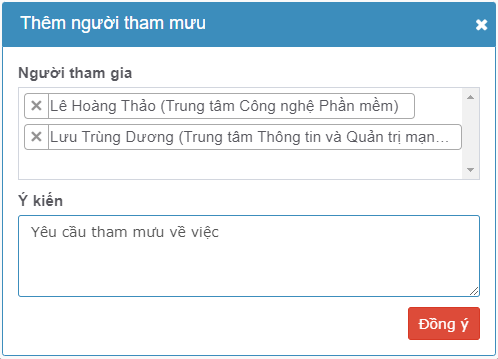
D4. Tham mưu
Danh sách văn bản đã vào sổ của cán bộ được yêu cầu tham mưu

Chọn văn bản cần tham mưu
Chọn tab Tham mưu, hệ thống hiển thị thông tin nhập ý kiến như sau:
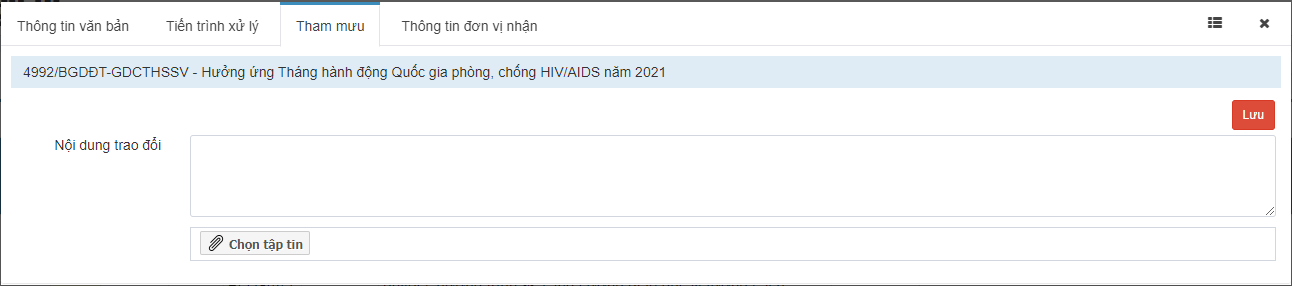
Nhập đầy đủ các thông tin góp ý, sau đó chọn nút lưu (
) để gửi góp ý.
D5. Thông tin đơn vị nhận

Sau khi chuyển hệ thống sẽ hiển thị trạng thái xem văn bản của đơn vị nhận và cho phép cập nhật kết quả xử lý văn bản của từng đơn vị
Để cập nhật kết quả xử lý của đơn vị không có trên hệ thống ta chọn nút
hệ thống sẽ hiển thị như sau:
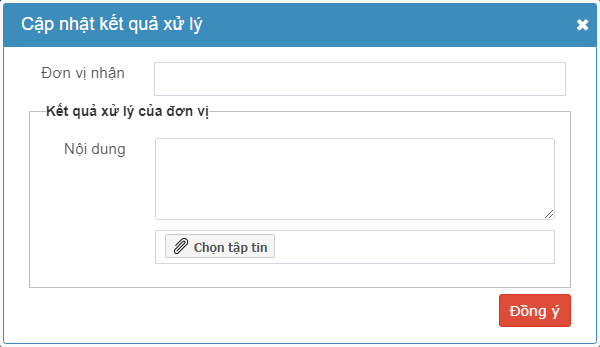
Thực hiện nhập đơn vị nhận, nội dung và chọn tập tin đính kèm cho kết quả xử lý. Sau đó nhấn nút
để lưu lại.